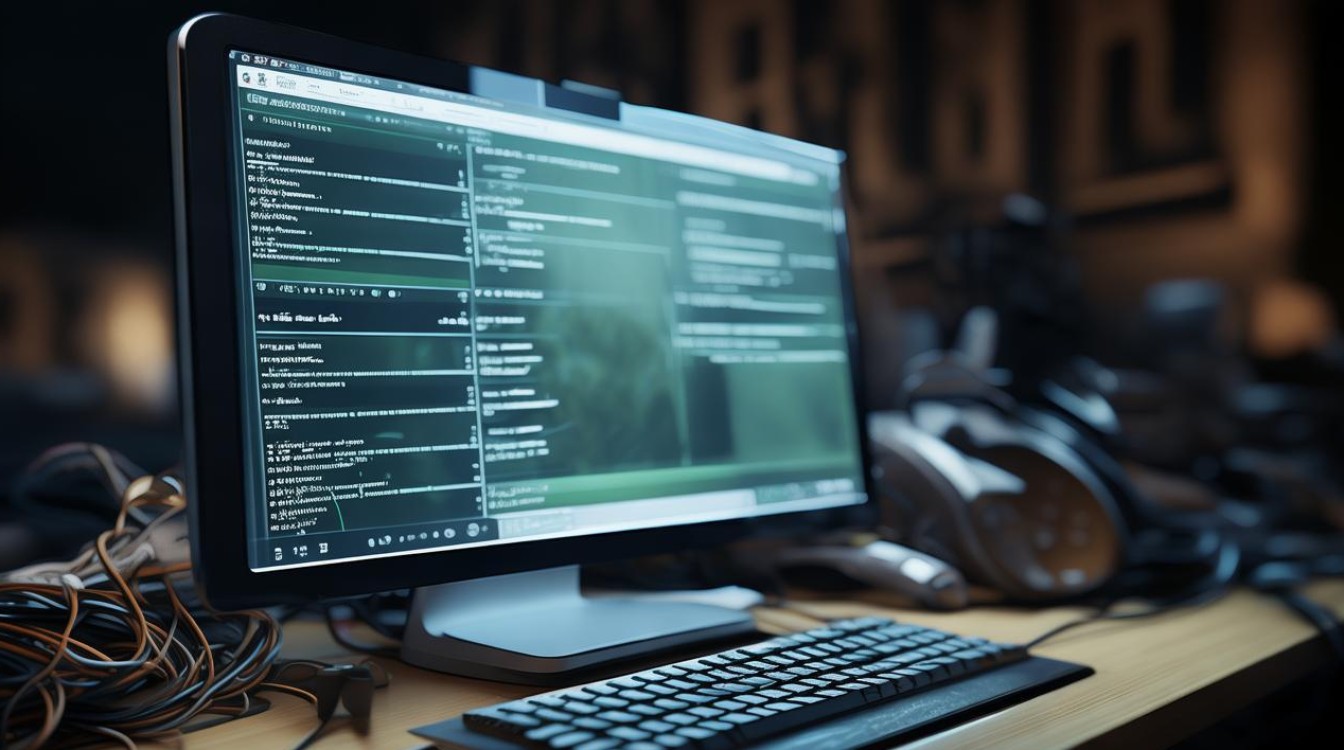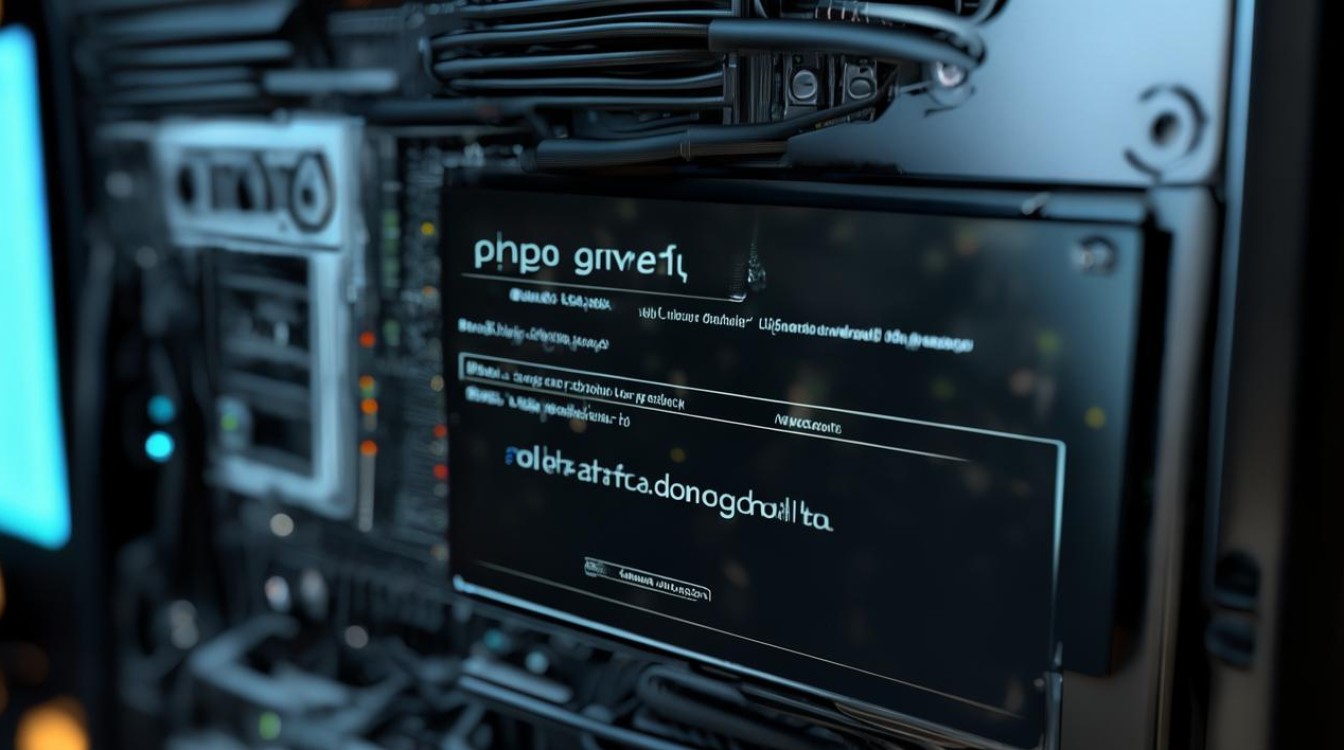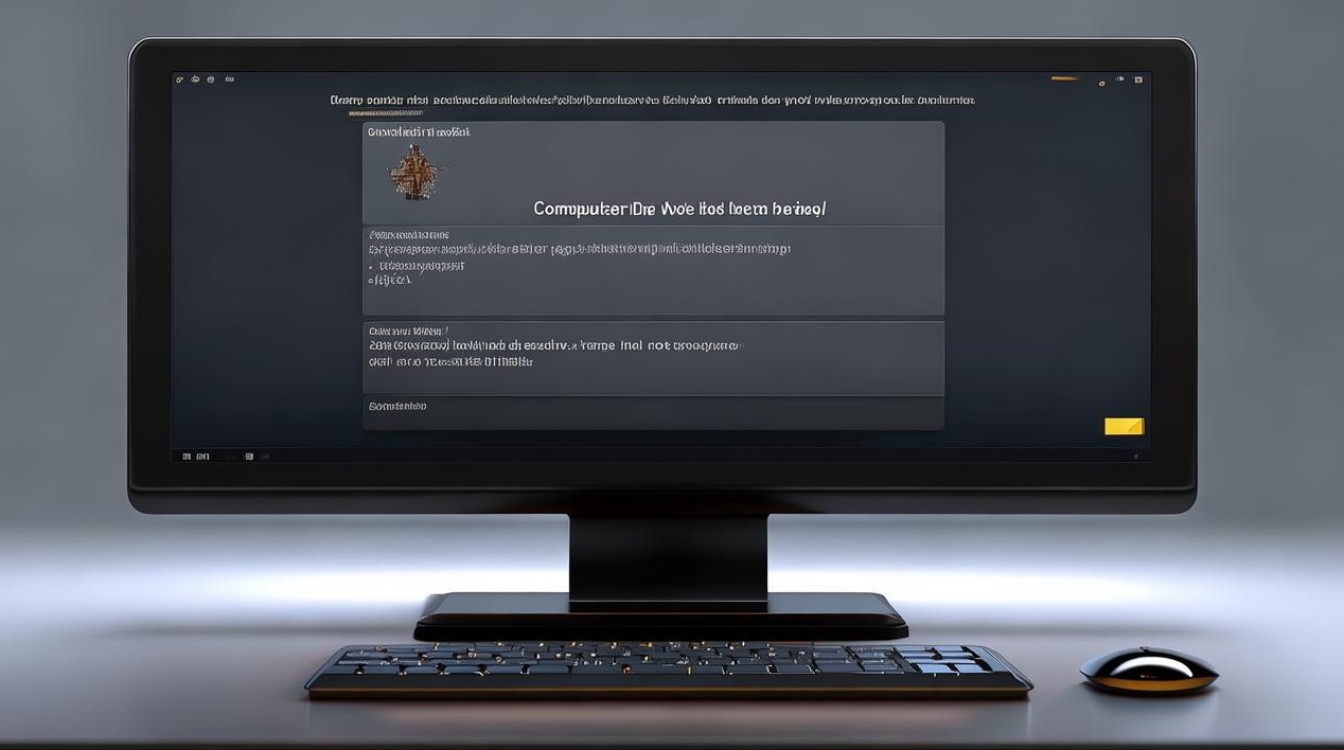铭瑄驱动u盘
shiwaishuzidu 2025年4月26日 17:07:59 驱动 3
铭瑄主板设置U盘启动需进BIOS,找“启动”选项,将USB设备移至首位。
铭瑄驱动U盘的制作前提
要使用铭瑄驱动U盘,首先需要准备一个容量合适且能正常使用的U盘,建议容量不小于8GB,以确保有足够的空间存放系统镜像文件和相关驱动程序等,需从铭瑄官方网站或其他正规渠道获取对应的驱动及系统安装文件,确保文件的完整性和兼容性,避免因文件问题导致后续安装或驱动过程出现故障。

铭瑄驱动U盘的制作步骤
| 步骤序号 | 操作步骤 | 详细说明 |
|---|---|---|
| 1 | 插入U盘 | 将准备好的U盘插入电脑的USB接口,确保电脑能正常识别到U盘,可通过“计算机”或“此电脑”中查看U盘盘符是否出现,以确认连接成功。 |
| 2 | 格式化U盘 | 右键点击U盘盘符,选择“格式化”选项,在弹出的格式化窗口中,文件系统一般选择FAT32,因为该系统格式兼容性较好,能被大多数电脑和设备识别,尤其在制作启动盘时更为适用,可勾选“快速格式化”以节省时间,但要注意快速格式化可能会留下一些数据恢复的风险,不过对于制作启动盘来说,通常影响不大,点击“开始”按钮,等待格式化完成,此过程会清空U盘中的所有数据,所以务必提前备份好U盘中的重要文件。 |
| 3 | 下载制作工具 | 从铭瑄官方网站下载专门的U盘启动制作工具,或者使用如Rufus等通用的且口碑较好的第三方制作工具,下载过程中要注意选择正确的版本,以及从官方或正规下载渠道获取,以防止下载到恶意软件或不完整的文件。 |
| 4 | 制作启动盘 | 打开下载好的制作工具,在工具界面中选择已插入的U盘作为目标设备,然后指定之前下载好的铭瑄驱动及系统安装文件的位置,按照工具的提示进行操作,一般点击“开始”或“制作”等按钮,工具会自动将相关文件写入U盘,并设置好启动引导信息,这个过程可能需要几分钟时间,具体取决于U盘的读写速度和文件大小。 |
铭瑄驱动U盘在电脑中的启动设置
不同型号的铭瑄主板进入BIOS设置的按键可能有所不同,常见的有F2、F11、Del等,在电脑开机后,当屏幕显示品牌logo或启动画面时,快速按下对应的按键,即可进入BIOS设置界面。
在BIOS设置界面中,找到“Boot”或“启动”选项,通常可以通过方向键移动光标来选择不同的菜单项,在启动设备列表中,找到代表U盘的选项,一般显示为USB HDD或类似的名称,具体可能因U盘品牌和电脑识别方式略有差异,使用相应的按键(如上下键移动,回车键确认等)将U盘启动项移动到列表的最上方,使其成为第一启动项,设置完成后,按F10键保存并退出BIOS设置,电脑会自动重启并从U盘启动。
使用铭瑄驱动U盘的注意事项
- 在制作启动盘和进行BIOS设置过程中,要确保电脑的电源稳定,避免因突然断电导致U盘损坏或电脑系统出现问题。
- 如果在使用铭瑄驱动U盘安装系统或驱动时遇到问题,可先检查U盘是否正常连接,文件是否完整,以及BIOS设置是否正确,若问题仍未解决,可尝试重新制作启动盘或到铭瑄官方论坛寻求技术支持。
FAQs
问题1:铭瑄驱动U盘制作成功后,在其他电脑上使用时无法识别怎么办?

答:首先检查U盘是否插好,可尝试更换电脑的USB接口,如果仍然无法识别,可能是U盘的文件系统出现问题,可在其他电脑上对U盘进行格式化(注意备份重要数据),然后重新制作启动盘,也有可能是其他电脑的USB驱动有问题,可尝试更新其他电脑的USB驱动程序。
问题2:如何在铭瑄主板电脑中设置U盘启动后,回到原来的硬盘启动模式?
答:进入BIOS设置界面,找到“Boot”或“启动”选项,将原来的硬盘启动项(一般显示为硬盘的品牌或型号)移动到启动设备列表的最上方,使其成为第一启动项,然后按F10键保存并退出BIOS设置,电脑就会优先从硬盘启动了。